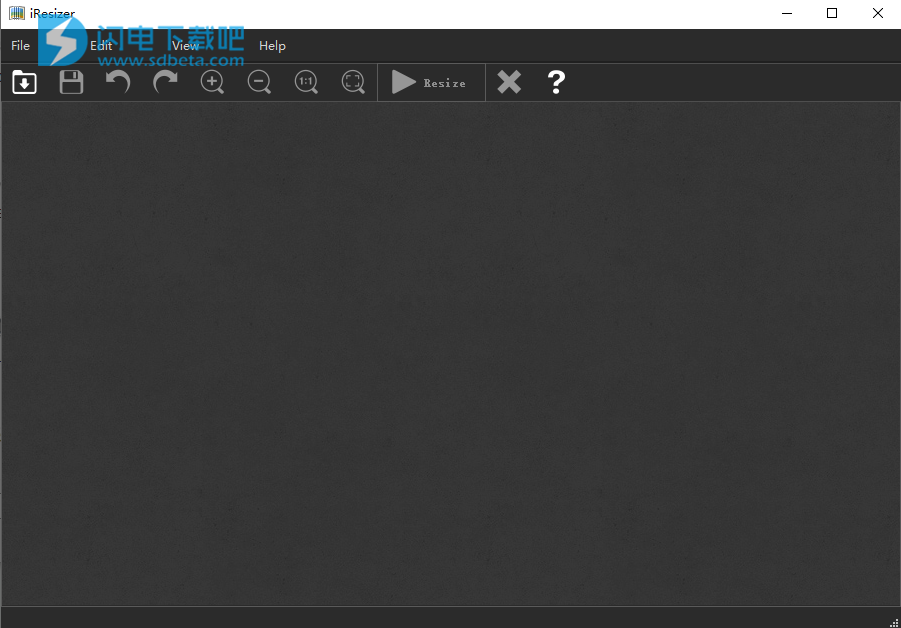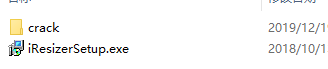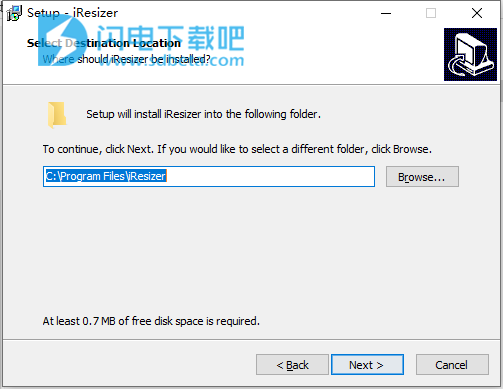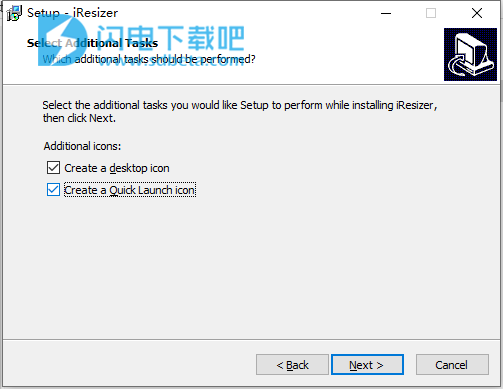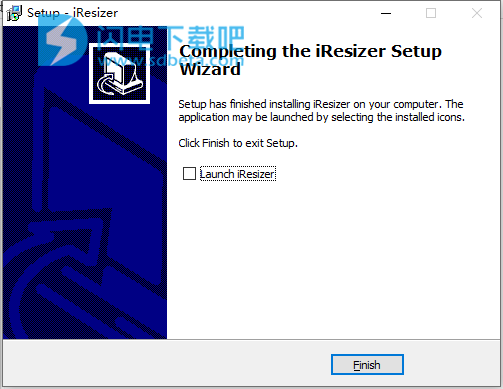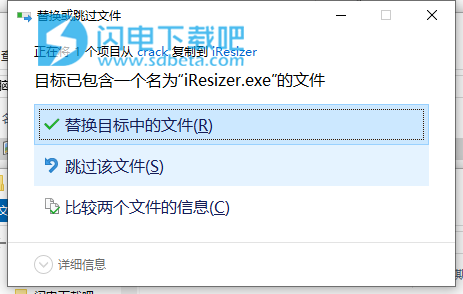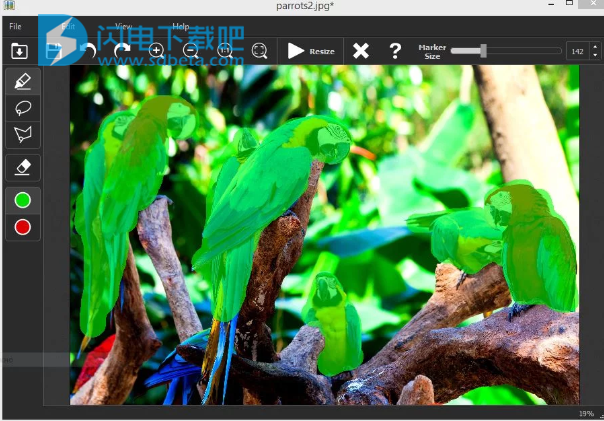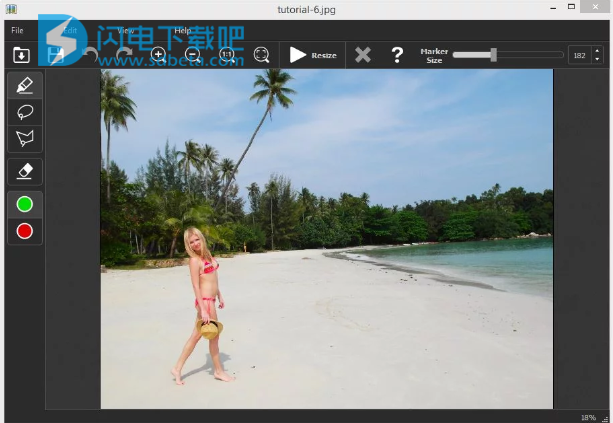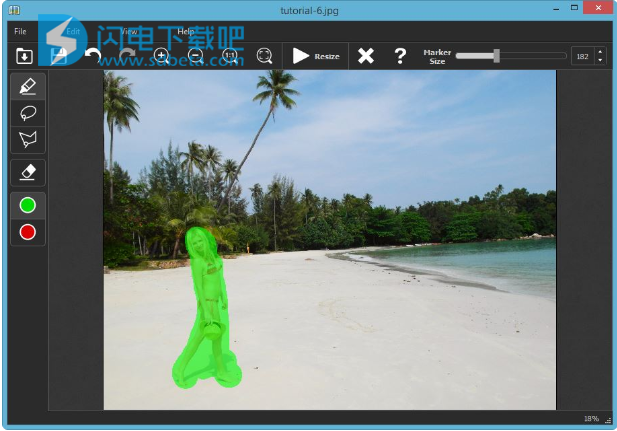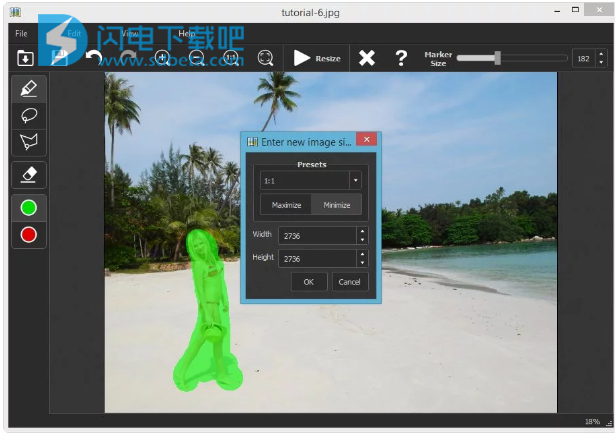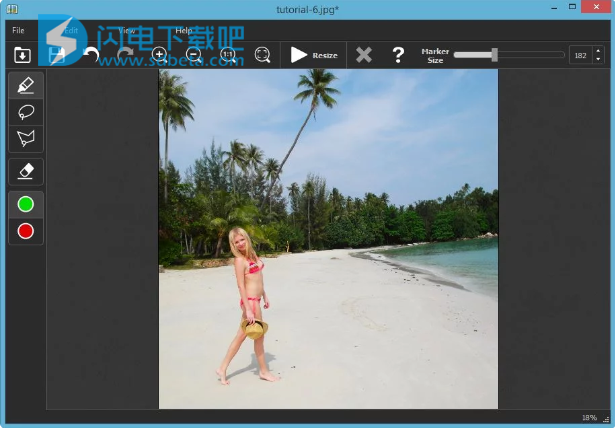Resizer破解版是功能强大的智能图像缩放工具,使用可为您带来全新的智能方法来进行图像大小的调整,并且值得注意的是它不会对您的图像内容造成损失,不会产生变形或者是裁剪掉一些内容,非常给力,在调整大小期间,以绿色标记标记的区域将尽可能长时间保持不变。调整为较小尺寸时,将首先删除标记有红色标记的区域,并在调整为较大尺寸时,首先将其倍增。界面友好简单,本次带来最新破解版下载,有需要的朋友不要错过了!
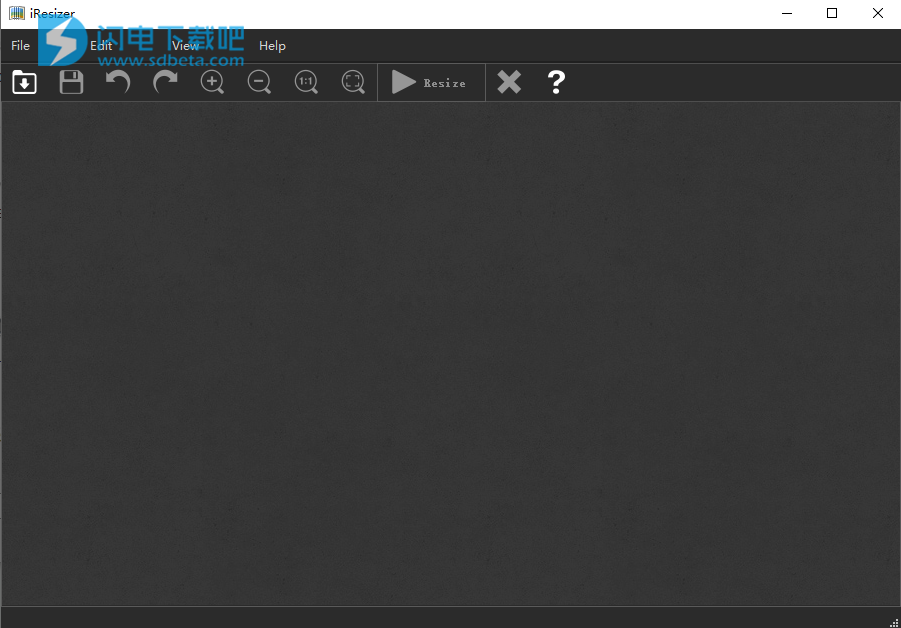
安装破解教程
1、在闪电吧下载并解压,如图所示,得到iResizerSetup.exe安装程序和crack破解文件夹
2、双击iResizerSetup.exe运行安装,选择软件安装路径,点击next
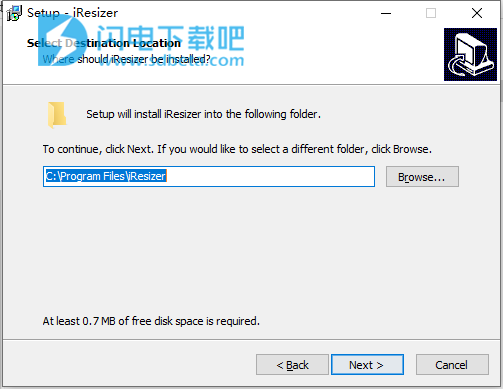
3、勾选创建快捷方式,点击next
4、安装完成,退出向导
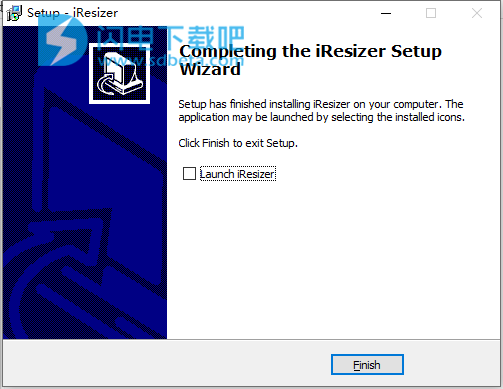
5、将破解文件夹中的iResizer.exe复制到安装目录中,点击替换目标中的文件
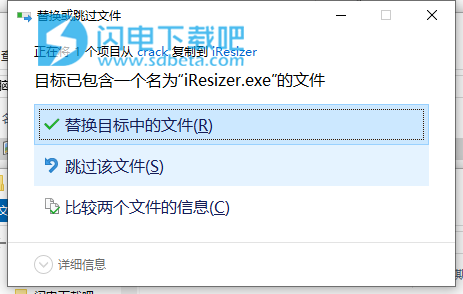
功能特色
1、更改图像宽高比而不会失真
智能缩放器(iResizer)允许您“固定”照片的纵横比。想要从4:3更改为16:9?没问题,iResizer可以折叠图像,使其看起来仍然很自然,并保留原始图像的质量,完整性和精神!为了保留重要的对象,您只需选择它们并运行调整大小,其余的将自动完成。
2、更改主要对象之间的间距
太糟糕了!场景的主要对象被一个无聊的空白空间隔开。如果您可以更改构图,使两个对象彼此相邻-太好了!但是,如果不能,怎么办?好了,您仍然可以使用iResizer更改对象之间的间距。它轻轻地“折叠”图片,使不必要的间隔消失。您不需要任何精确的编辑;只需标记您想要靠近的两个物体,设置所需的分辨率并享受壮观的效果即可!
3、为Instagram创建方形图像而无需裁剪
Instagram只接受方形照片,尝试上传数百张4:3照片可能会很麻烦。使用iResizer,您可以轻松地创建1:1照片,而无需分两步进行裁剪:首先,在照片上标记要保留的区域,然后运行Instagram调整大小!
4、像折叠纸质照片一样从图像中删除对象
愚蠢的人破坏了集体画像,背景残骸和垃圾,不需要的风景物体-使用iResizer使它们全部消失。该应用程序使您的照片变形,从而使不需要的对象与照片的其他部分重叠。这就像您要折叠纸质照片一样,但是带有数字图像。而且由于采用了智能算法,最终调整后的照片看起来完全自然,而该过程不需要任何特殊技能!
5、使用iResizer的主要理由
使照片和打印件的纵横比匹配
更改主要对象之间的间距
从照片中删除对象
更改图像宽高比
将整个照片放在Instagram上而不会裁剪
易于使用和入门
完全非技术
iResizer缩放图像时不会更改重要的视觉内容,例如人,建筑物,动物等。正常缩放大小会在缩放图像时均匀地影响所有像素,而iResizer的缩放大小主要会影响不具有重要视觉内容的区域中的像素。
6、怎么运行的
iResizer具有内容感知功能的图像大小调整软件会在保持图片关键特征的同时非均匀地重新缩放图像。iResizer避免了图像重要部分的失真。它还可以用于以一致的方式删除图像的一部分。例如,您可以将风景图片变成正方形图片,并在人与人之间相距很远的情况下缩小人与人之间的空间。它也可以反向使用,您可以使用它来放大照片。
您可以使用绿色标记在图像中标记重要元素。如果您想保留图像的某些区域而以其他区域为代价,则此技术非常方便,并且它也可以用于保护图像中的人物。您也可以使用红色标记选择应丢弃图像的哪些功能。
使用帮助
1、如何在不裁剪的情况下将照片调整为适当的打印宽高比
长宽比定义矩形的边如何相互关联。例如,1920x1280、3456x2304和5184x3456照片的长宽比均为3:2,而3072x2304或2272x1704的分辨率则对应于4:3的长宽比。如今,大多数数码相机为3:2或4:3。当您要打印照片时,问题开始。
典型的照片打印尺寸为4x6、5x7、8x10、8x12、11x14等。其中,只有少数几款能够匹配数码相机的纵横比。特别地,6x8照片的宽高比为4:3,而8x12的宽高比则为3:2。每当您需要打印不同尺寸的照片时,都会遇到问题。不相等的宽高比将迫使您裁剪图像以使其合适。
假设您要对使用3:2 DSLR相机拍摄的照片进行8x10打印。正如我们前面所看到的,3:2的纵横比与8x12的打印匹配。这意味着您必须裁剪图片的2英寸!

是否可以在不裁剪照片的情况下调整纵横比?
每当必须裁剪照片时,您就会丢失信息。有时只是背景,有时细节才是真正重要的。通常,裁切图片还会由于裁切版本上没有空间而导致照片的构图损坏。
作为内容感知的调整大小工具,iResizer提供了一种更智能的解决方法。使用图像的柔和“折叠”,它可以更改其大小并保留构图的所有关键元素。下面是它的工作原理。
首先,您应该确定要保护图片的哪些部分以免调整大小,裁剪和失真。通常,这些是照片上的中心或独特元素-人,动物,建筑物等。绿色标记满足了这些需求。只需使用绿色标记选择要保留的照片上的所有区域。同样,红色标记表示您不想在裁切后的图像上看到的区域,即红色选择了您准备牺牲的区域。
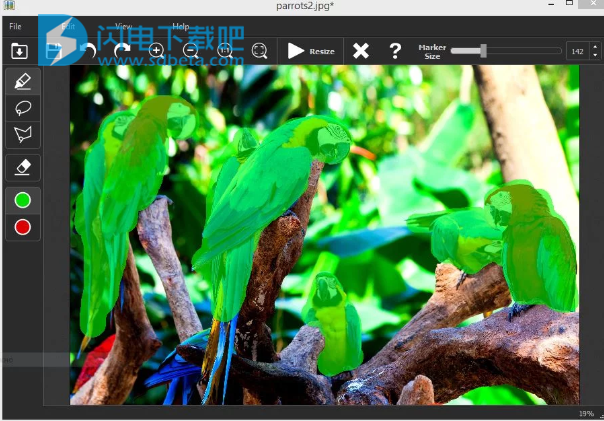
现在,您可以无条件更改照片的纵横比了。运行调整大小过程,然后在对话框中选择所需的宽高比。iResizer会分析图像并找到方法来应用选定的纵横比,同时对受保护的绿色区域造成的损害最小。

2、如何在不裁剪的情况下为Instagram调整图像大小
由于Instagram只接受方形照片,但是如果您有3 x 4的风景照片怎么办?在将其上传到Instagram之前,系统将要求您对其进行裁剪。如果您想保留良好的照片构图,则裁剪不是一个好主意。
借助Intelligent Resizer,您可以在Instagram上放置没有白色边框的图片。实际上,您只需三个简单的步骤即可为Instagram调整图像大小,而无需裁剪图像。
步骤1:将图片加载到iResizer
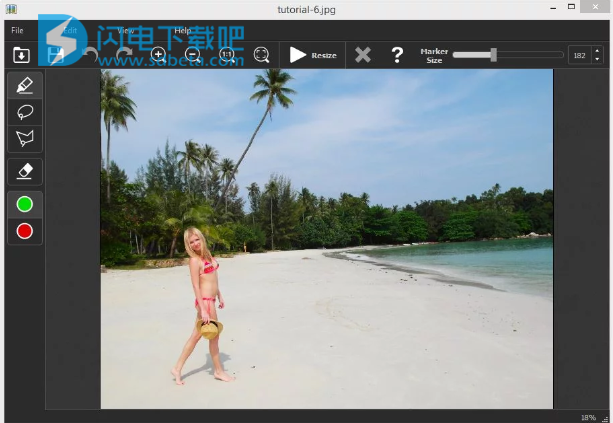
步骤2:在图像上选择要防止失真的对象
使用任何选择工具标记一个区域,以指示图像的该部分应保持未缩放状态。
或者,您可以允许智能算法查找图像的哪些部分免受缩放,而无需进行任何选择。
步骤3:变更长宽比
现在运行该过程,只需在对话框窗口中选择输出图像的1:1纵横比,然后单击“确定”即可。
更改长宽比时,有两种方法:最大化或最小化,例如,如果要从典型长宽比为4:3的图像中创建长宽比为1:1的正方形图像(例如800x600像素),则可以将其最小化为600x600 px或最大化为800x800像素。
步骤4:欣赏完美的方形照片
将您的照片上传到Instagram,而无需裁剪!图片周围不再有白色边框!